
Nějaká moderní základní deska je vybavena integrovanou zvukovou kartou. Kvalita záznamu a přehrávání zvuku s tímto přístrojem je zdaleka dokonalé. Proto mnoho majitelů PC provádí upgrade zařízení nastavením ve slotu PCI nebo odděleného interního nebo vnějšího zvukového poplatku s dobrými vlastnostmi v portu USB.
Vypněte integrovanou zvukovou kartu v systému BIOS
Po takové hardwarové aktualizaci, někdy existuje konflikt mezi starým vestavěným a novým instalovaným zařízením. Vypnout správně integrovanou zvukovou kartu v systému Windows Device Manager není vždy možné. Proto je nutné to udělat v systému BIOS.Metoda 1: Ocenění BIOS
Pokud je v počítači nainstalován firmware Phoenix-cenu, pak trochu osvěžující znalosti anglického jazyka a začne jednat.
- Provedeme restart počítače a stiskněte klávesu BIOS volání na klávesnici. Ve verzi ocenění je to nejčastěji del, možnosti od F2 až F10 a další. V dolní části obrazovky monitoru se zobrazí nápověda. Potřebné informace můžete vidět v popisu základní desky nebo na webových stránkách výrobce.
- Zahrnuje klávesy se šipkami, aby se přesune na "integrované periferní zařízení" a stiskněte klávesu ENTER pro vstup do sekce.
- V dalším okně najdeme řetězec "Oneborder Audio Function". Nainstalujte hodnotu "Zakázat" naproti tomuto parametru, tj. "OFF".
- Uložíme nastavení a ukončujeme z BIOS stisknutím klávesy F10 nebo výběrem "Save & Exit Setup".
- Mise splněna. Vestavěná zvuková karta je zakázána.
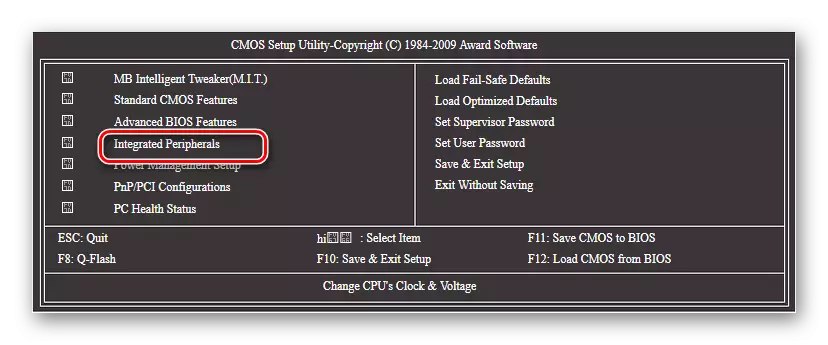
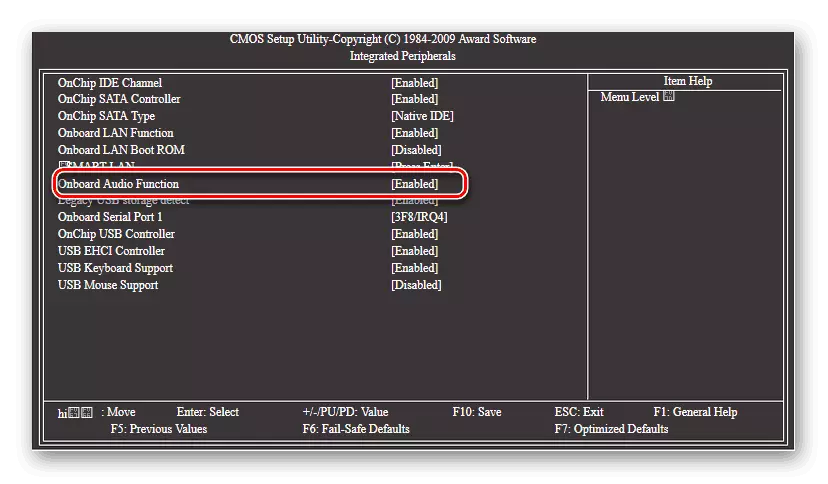
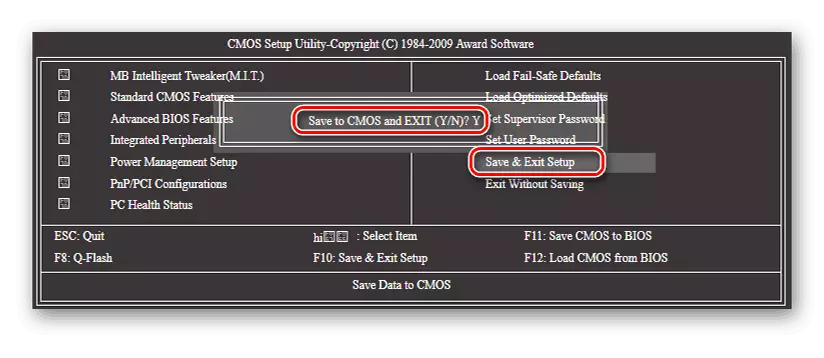
Metoda 2: AMI BIOS
Existují také BIOS verze z amerických megatrends inkorporovaných. V zásadě se vzhled AMI není příliš odlišný od ocenění. Ale jen v případě, zvažte tuto možnost.
- Zadáváme BIOS. AMI nejčastěji slouží jako klíče F2 nebo F10. Další možnosti jsou možné.
- V horní nabídce BIOS přejděte na kartu Upřesnit.
- Zde je třeba najít parametr "Onebordová zařízení" a zadejte jej stisknutím klávesy Enter.
- Na stránce Integrované zařízení najdeme řetězec "Onboard Audio Controller" nebo "Onboard AC97 Audio". Změníme stav zvukového ovladače "Zakázat".
- Nyní se přejdeme na kartu "Exit" a vyberte "Exit & Uložit změny", tj. Výstup z BIOS s uchováváním provedených změn. Můžete použít klávesu F10.
- Integrovaná zvuková karta je bezpečně zakázána.
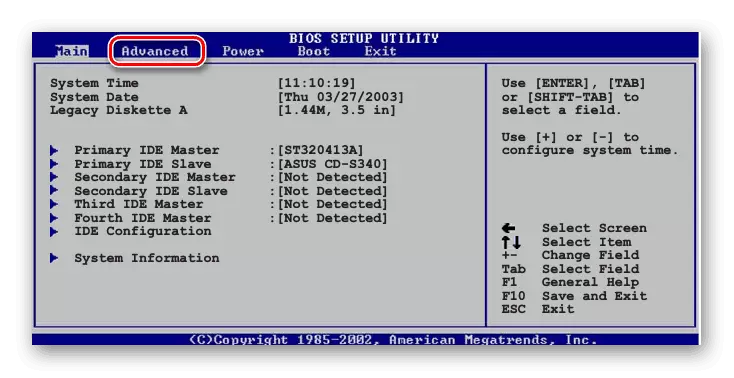
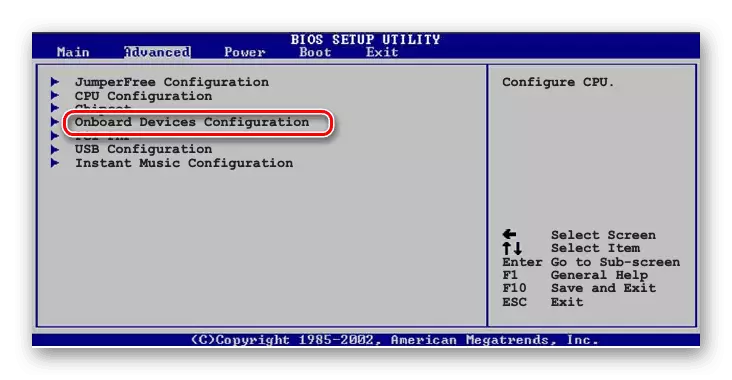
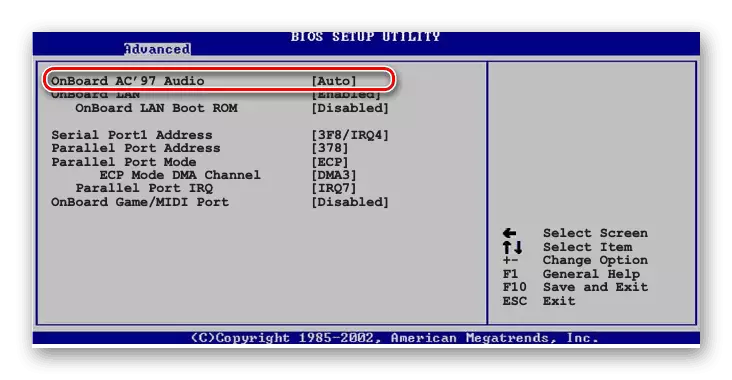
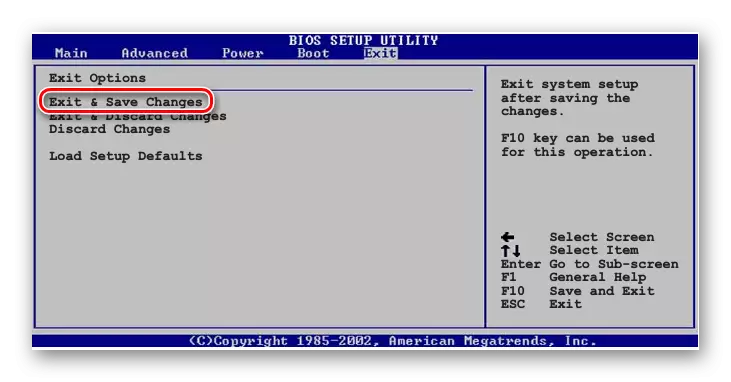
Metoda 3: UEFI BIOS
Na nejmodernějších počítačích je pokročilá verze systému BIOS - UEFI. Má pohodlnější rozhraní, podporu myši, někdy i tam je ruština. Podívejme se, jak zde vypnout integrovanou zvukovou kartu.
- Zadáme systém BIOS pomocí servisních klíčů. Nejčastěji smazat nebo f8. Dostáváme se na hlavní stránku nástroje a zvolíme pokročilý režim.
- Potvrďte přechod na rozšířené nastavení pomocí tlačítka "OK".
- Na následující stránce se přesouvají na záložku Upřesnit a vyberte konfigurační sekci Instalace zařízení.
- Nyní se zajímáme o parametr "Konfigurace HD Azalia". Lze jej nazvat jednoduše "Konfigurace HD audio".
- V nastavení audio zařízení měníme stav "Zvukového zařízení HD" na "Zakázat".
- Vestavěná zvuková karta je zakázána. Zbývá uložení nastavení a ukončit UEFI BIOS. Chcete-li to provést, stiskněte "EXIT", zvolte "Uložit změny a reset".
- V okně, které se otevře, úspěšně dokončete své akce. Počítač počítače.
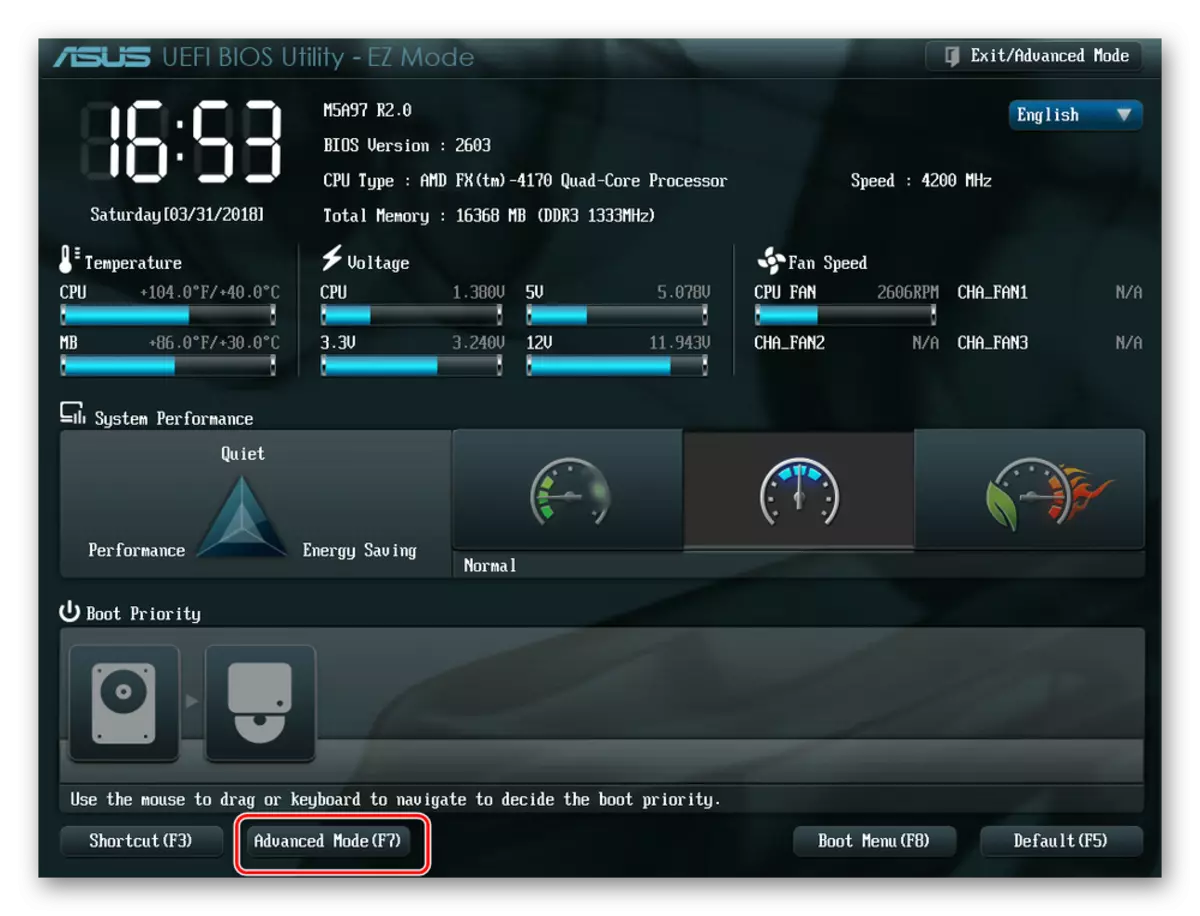
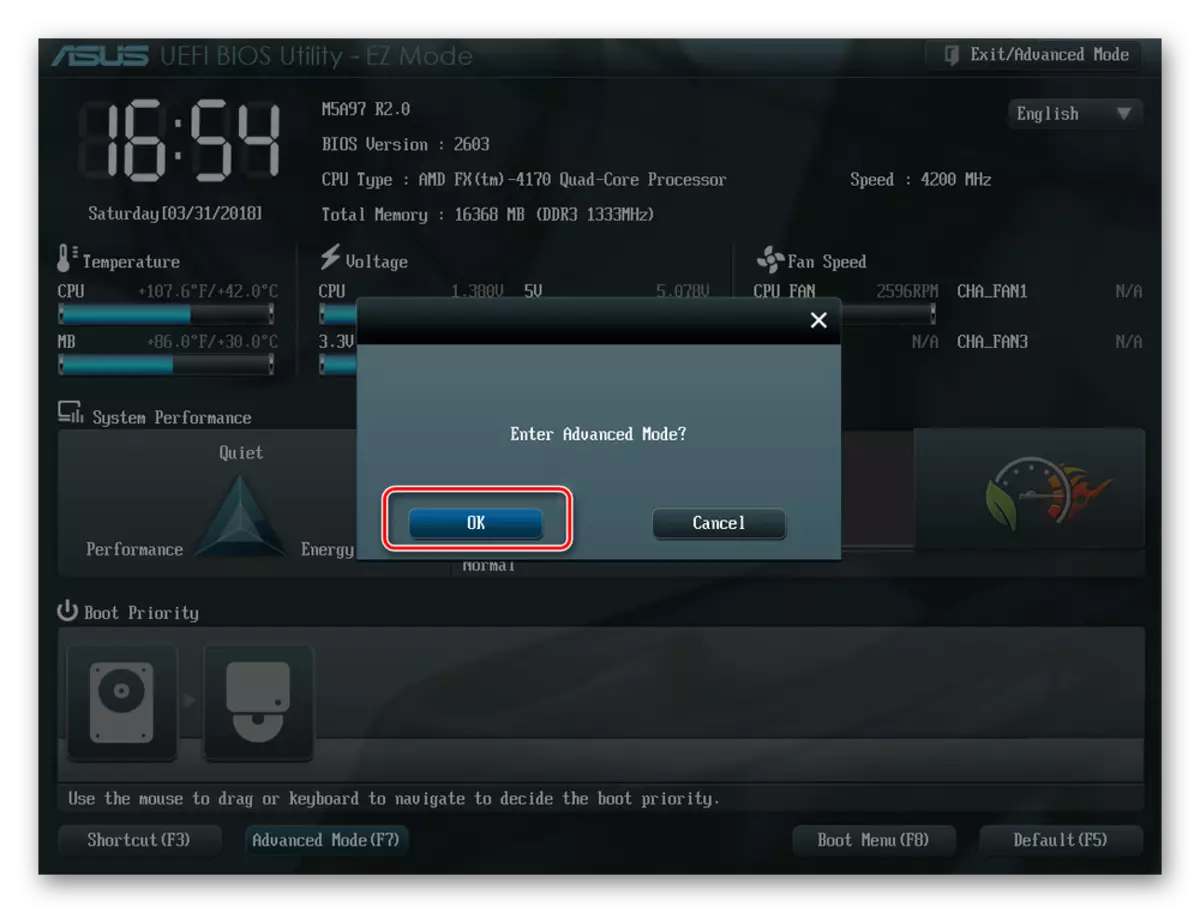

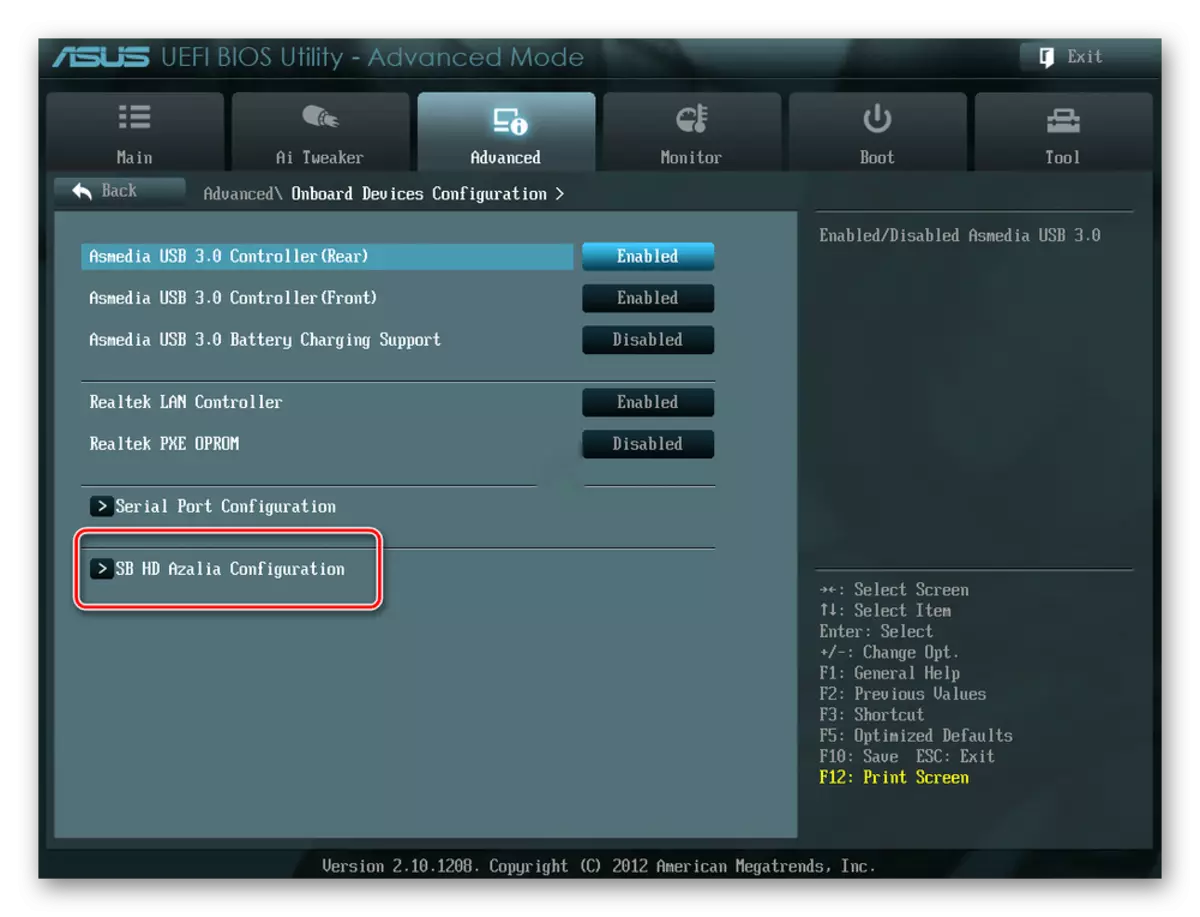
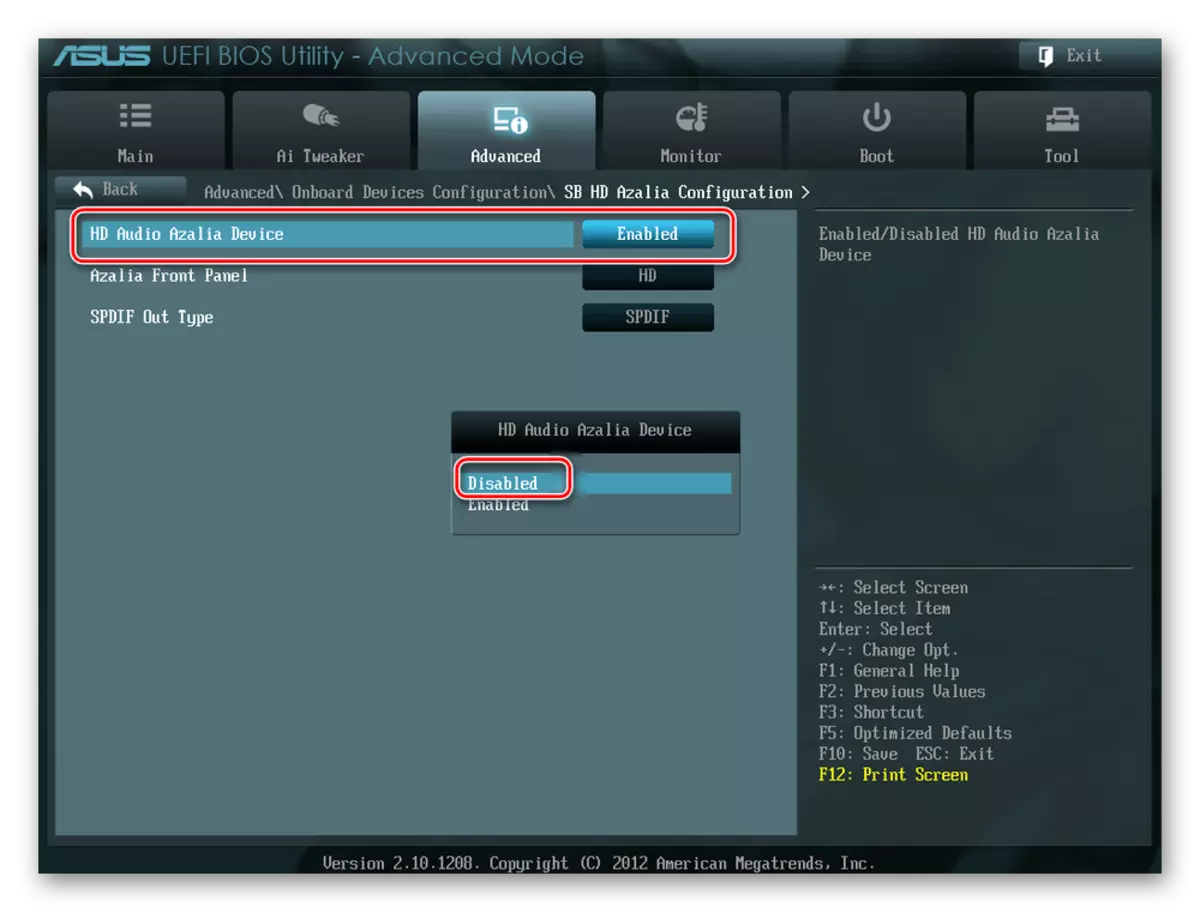
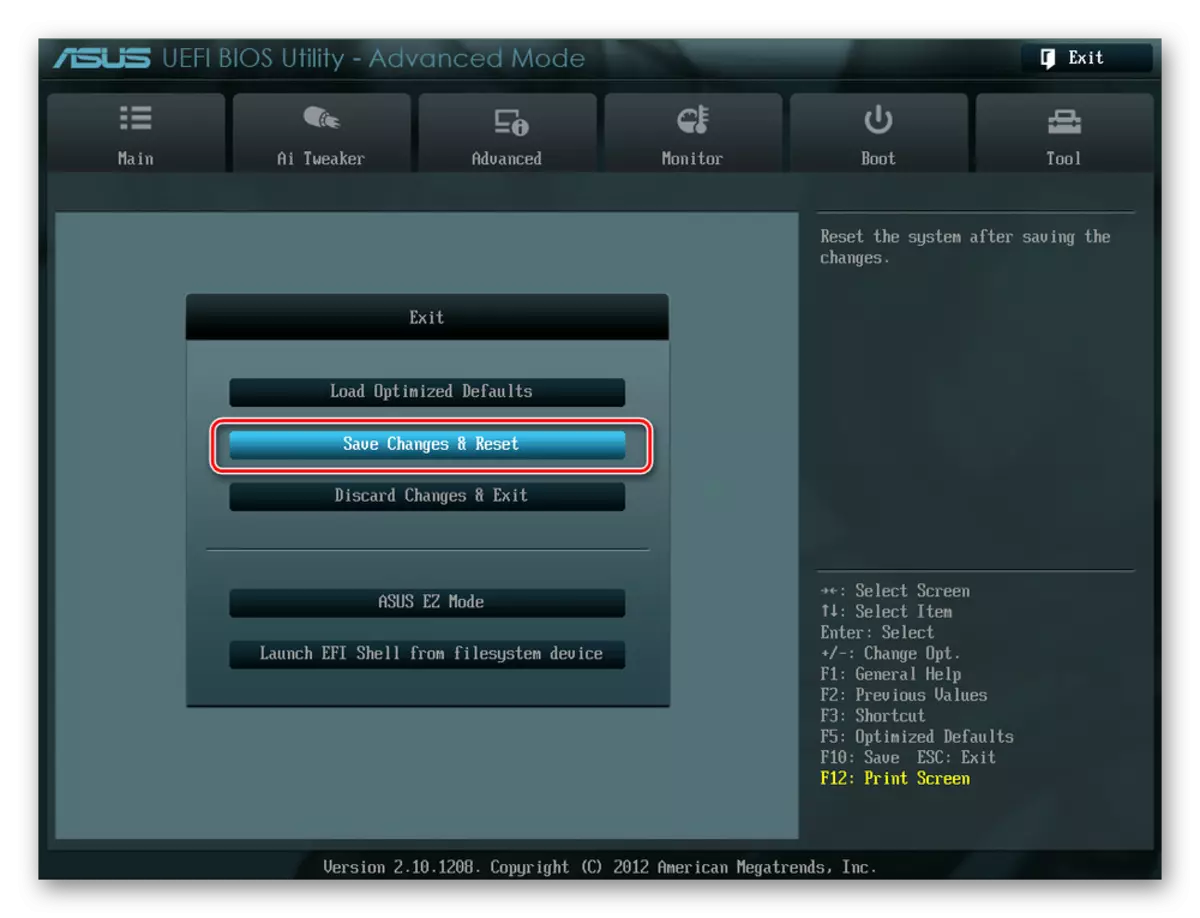
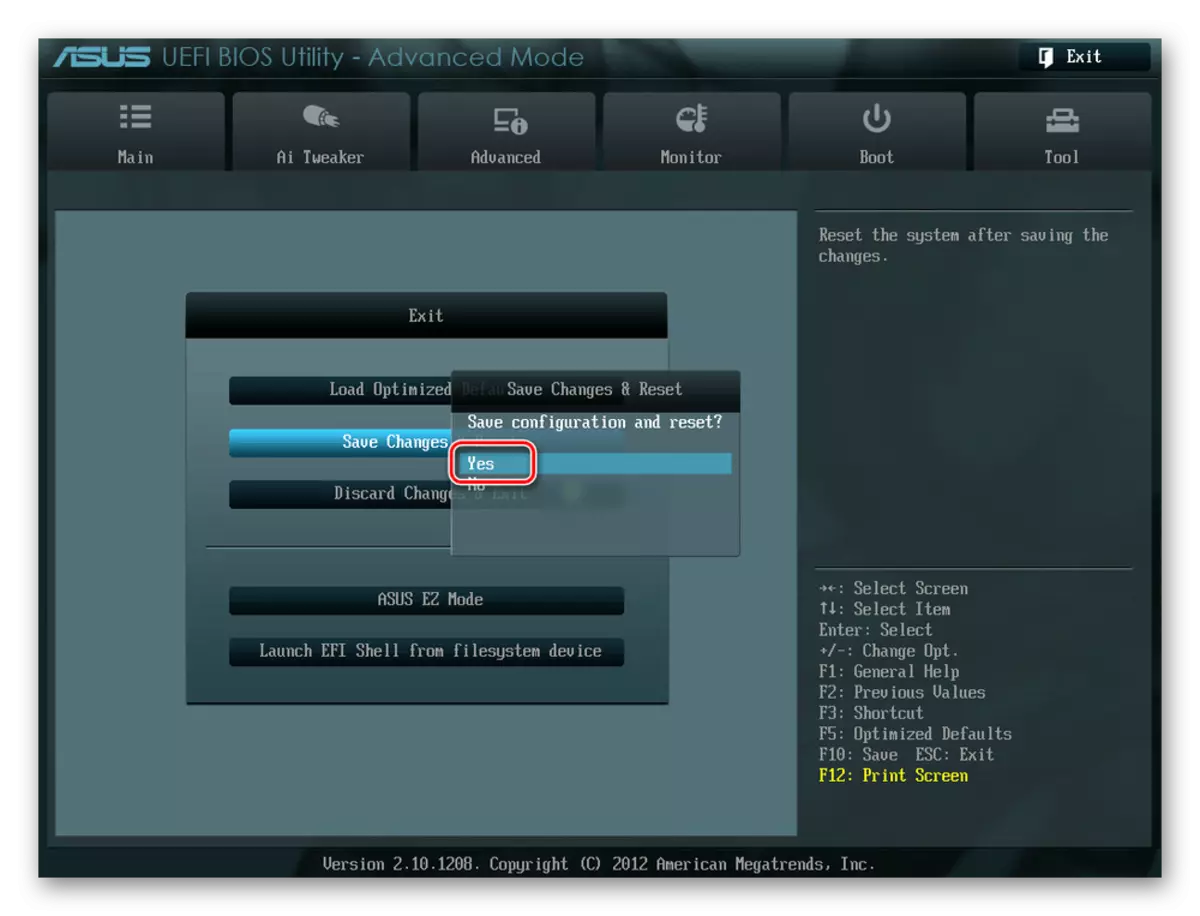
Jak můžeme vidět, vypnout integrované zvukové zařízení v systému BIOS není vůbec obtížné. Ale rád bych poznamenal, že v různých verzích od různých výrobců se jména parametrů mohou mírně lišit se zachováním obecného významu. S logickým přístupem tato funkce "Šitého" firmware nebude komplikovat řešení substituovaného problému. Jen buď opatrný.
Viz také: Zapněte zvuk v systému BIOS
